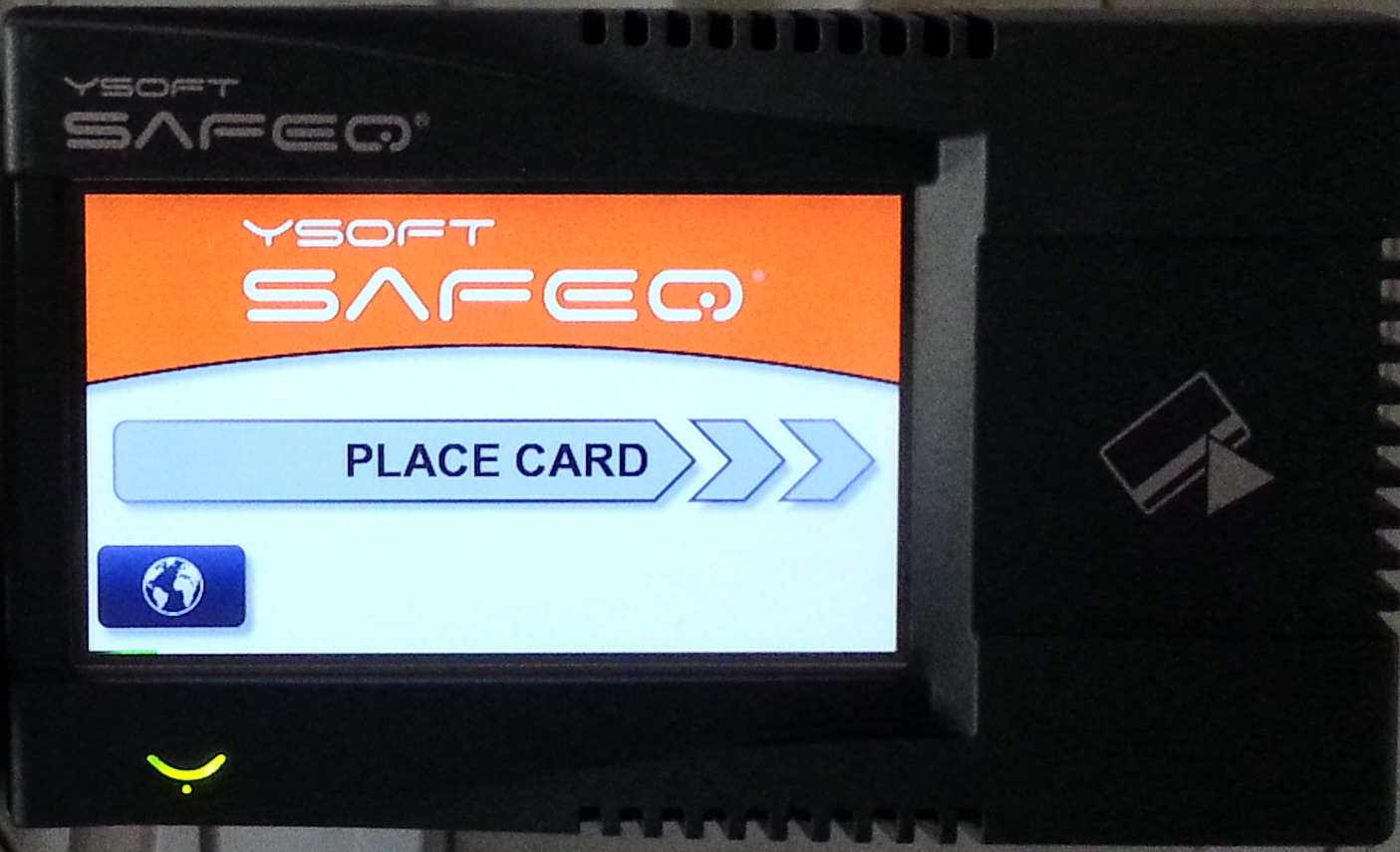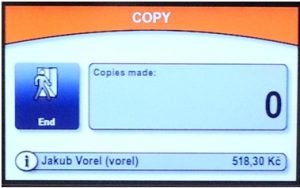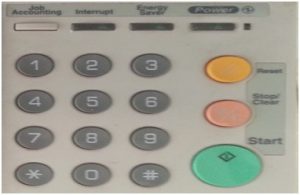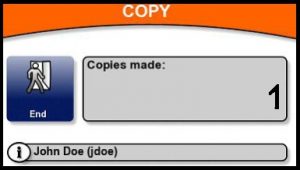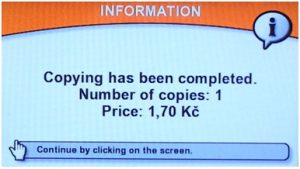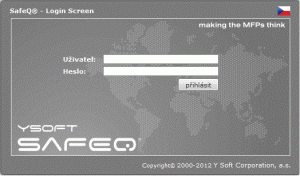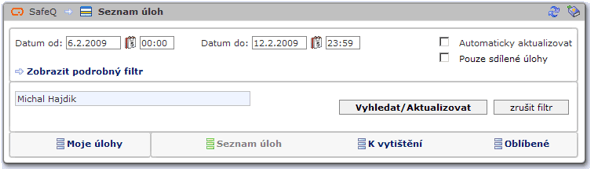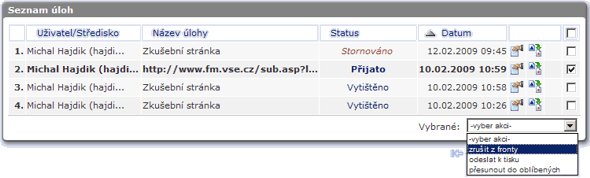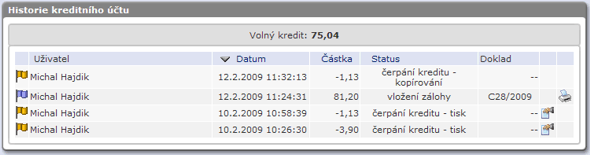Tisk a kopírování
Tisk na síťových tiskárnách
Kopírování na kopírovacích strojích
Proč se vyměnil systém, když ten starý fungoval??
Výměna systému NESA za systém SafeQ byla vyvolána dvěma faktory, které vám studentům určitě přijdou v budoucnu vhod. Velké procento z vás svoji ID kartu během studií ztratilo anebo jim byla zcizena a to i několikrát. Systém NESA pracoval s penězi, které byly ukládány přímo na čip vaší ID karty a karta fungovala jako elektronická peněženka. V případě krádeže nebo ztráty vaší ID karty jste tak o vložené peníze nenávratně přišli. V novém systému SafeQ funguje ID karta jako identifikátor a vámi vložené peníze jsou uloženy v systému na vašem účtu. Při ztrátě, zcizení nebo zlomení karty se vám peníze automaticky připíší k nové kartě, kterou si necháte vyrobit a vy je tak budete moci i nadále využívat. Druhým faktorem, který nás vedl ke změně původního systému NESA, byl systém samotného tisku. Byli jste nuceni si vždy vybrat konkrétní tiskárnu, na které jste si požadovaný dokument mohli vytisknout. Ne zřídka se stalo, že konkrétní tiskárna přestala fungovat a vy jste byli nuceni svůj dokument posílat znovu na tiskárnu jinou, fungující. V systému SafeQ je spuštěna funkce Follow Me. Znamená to tedy, že pokud svůj dokument pošlete na konkrétní tiskovou frontu, budete si ji moci vytisknout na kterékoliv tiskárně, která je do této tiskové fronty zařazena. Tiskárny se mohou v případě poruchy některé z nich navzájem zastupovat. Přehled tiskových front, počet tiskáren v těchto frontách a jejich umístění je uvedeno v následující tabulce. Informace, do které tiskové fronty jaká tiskárna patří, je pro vaši lepší orientaci uvedeno i na samotných tiskárnách
|
Název tiskové fronty/kopírovacího stroje |
Umístění tiskárny/kopírky |
|
Černobílá / učebny / TA LP4240 formát A4 jednostranně – 1,50 Kč formát A4 oboustranně – 3,00 Kč |
Žižkov CIKS (knihovna) |
|
Žižkov místnost 100 SB |
|
|
Jižní Město JM 352 (PC učebny JM) |
|
|
Barevná / učebny / OKI C321 formát A4 jednostranně – 8,00 Kč formát A4 oboustranně – 16,00 Kč |
Žižkov místnost 100 SB |
|
Jižní Město JM 352(PC učebny JM) |
|
|
Černobílá / CIKS / OKI B411 formát A4 jednostranně – 1,50 Kč |
Žižkov CIKS (knihovna) |
|
Jižní Město CIKS (knihovna) |
|
|
Kopírovací stroje TA LP2150 formát A4 jednostranně – 1,70 Kč formát A3 jednostranně – 3,40 Kč |
Žižkov CIKS (knihovna) |
Minimální vklad na kartu VŠE je na dobíjecích místech stanoven na 10,- Kč.
Můžu posílat svoje tiskové úlohy i z jiného počítače než na počítačových učebnách??
V současné chvíli je tato služba nedostupná. Na její opětovném zprovoznění se pracuje. Jakmile bude vše připraveno, bude návod umístěn na těchto stránkách a vy budete moci své tiskové úlohy posílat ze svých soukromých počítačů a notebooků.
Aplikace SafeQ na webu
Na adrese https://safeq2016.vse.cz/ se nachází rozhraní samotného systému SafeQ. Zde si můžete přehledně kontrolovat všechny tiskové úlohy, které jste vytiskli/kopírovali či sledovat pohyby peněz na Vaší kartě. Pro přihlášení opět použijte uživatelské jméno a heslo pro systém InSIS.
Seznam úloh
Pomocí seznamu úloh můžete kontrolovat všechny Vaše tiskové úlohy a to jak doposud nevytištěné, tak i ty, které jste již v minulosti do tisku poslali. V horní části hlavního okna se nachází nástroj pro filtrování úloh. Ty můžete filtrovat jak podle data, kdy byly poslány do tisku či vytištěny, tak podle jejich stavu. Volba Seznam úloh zobrazí všechny Vaše úlohy, volba K vytištění omezí tyto úlohy jen na takové, které ještě nebyly vytištěny. Volba Oblíbené zobrazuje všechny tiskové úlohy, které jste si nastavili jako oblíbené (dokumenty, které tisknete často, např. formuláře, žádosti a podobně).
Podle aktuálně nastavených filtrovacích pravidel se Vám zobrazí všechny příslušné tiskové úlohy.
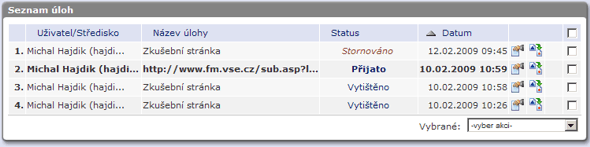
O každé úloze si můžete nechat zobrazit informace a to kliknutím na ikonu ![]() . Pokud již vytištěnou úlohu budete chtít poslat opětovně do tisku, klikněte na ikonu
. Pokud již vytištěnou úlohu budete chtít poslat opětovně do tisku, klikněte na ikonu ![]() .
.
Jednu či více úloh smažete ze seznamu tak, že ji/je označíte a v rozbalovacím menu pod seznamem úloh vyberete položku zrušit z fronty. Stejným způsobem můžete jednu či více úloh zařadit k opětovnému tisku (volba odeslat k tisku) či označit jako oblíbené (volba přesunout do oblíbených). V seznamu úloh zůstávají veškeré tiskové úlohy, které nejsou starší než 7 kalendářních dnů. Po této době se ze systému automaticky vymažou a nebudou pro vás již dostupné.
Účet
Pod položkou účet se skrývá kompletní přehled pohybů peněz na Vaší kartě, tedy každé dobití i stržení libovolné částky z karty. V horní části hlavního okna si opět můžete nastavit (podobně jako u tiskových úloh) časový filtr, pomocí nějž si zobrazíte pohyby peněz na kartě ve Vámi zvoleném období.
Podle nastavení filtru se Vám zobrazí aktuální stav účtu.
Pomocí ikony ![]() si můžete prohlédnout informace o konkrétních tiskových úlohách, za které jste svou kartou zaplatili. Dále ve výpise uvidíte i částky stržené za kopírovaní a tisk. Ikona
si můžete prohlédnout informace o konkrétních tiskových úlohách, za které jste svou kartou zaplatili. Dále ve výpise uvidíte i částky stržené za kopírovaní a tisk. Ikona ![]() zobrazující se u položek s vkladem/výběrem peněz Vám umožní vytisknout si doklad o jejich vložení/vybrání.
zobrazující se u položek s vkladem/výběrem peněz Vám umožní vytisknout si doklad o jejich vložení/vybrání.